Connettersi ai dati di Microsoft 365 Government Community Cloud (GCC) con Usage Analytics
Usare le procedure seguenti per connettersi ai dati con il report di Analisi dell'utilizzo di Microsoft 365 in un tenant di Microsoft 365 Government Community Cloud (GCC).
Nota
Queste istruzioni sono specifiche per i tenant di Microsoft 365 GCC e non sono applicate a GCC HIgh e DOD.
Prima di iniziare
Per configurare inizialmente Analisi di utilizzo di Microsoft 365:
- È necessario essere un amministratore globale di Microsoft 365 per abilitare la raccolta dei dati.
- È necessaria l'applicazione Power BI Desktop per usare il file modello.
- È necessaria una licenza di Power BI Pro o una capacità Premium per pubblicare e visualizzare il report.
Passaggio 1: Rendere disponibili i dati dell'organizzazione per il report di Analisi dell'utilizzo di Microsoft 365
Nell'interfaccia di amministrazione di Microsoft 365 espandere il menu di spostamento, selezionare Report e quindi Selezionare Utilizzo.
Nella sezione Microsoft 365 Usage Analytics della pagina Report di utilizzo selezionare Introduzione.
In Abilita Power BI per l'analisi dell'utilizzo selezionare Rendi disponibili i dati di utilizzo dell'organizzazione per Analisi utilizzo Microsoft per Power BI e quindi selezionare Salva.
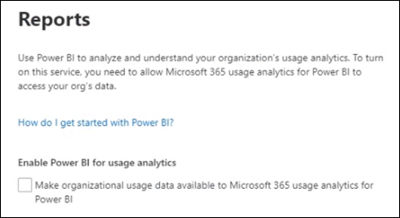
Verrà avviato un processo per rendere accessibili i dati delle organizzazioni per questo report e verrà visualizzato un messaggio che informa che i dati sono pronti per l'analisi dell'utilizzo di Microsoft 365. Il completamento di questo processo può richiedere 24 ore.
Quando i dati delle organizzazioni sono pronti, l'aggiornamento della pagina mostra un messaggio che indica che i dati sono ora disponibili e fornisce il numero di ID tenant . Sarà necessario usare l'ID tenant in un passaggio successivo quando si tenta di connettersi ai dati del tenant.
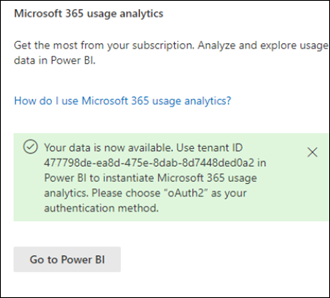
Importante
Quando i dati sono disponibili, non selezionare Vai a Power BI, che consentirà di accedere a Power BI Marketplace. L'app modello per questo report richiesta dai tenant GCC non è disponibile in Power BI Marketplace.
Passaggio 2: Scaricare il modello di Power BI, connettersi ai dati e pubblicare il report
Gli utenti di Microsoft 365 GCC possono scaricare e usare il file del modello di report di Analisi dell'utilizzo di Microsoft 365 per connettersi ai propri dati. Per aprire e usare il file modello, è necessario Power BI Desktop.
Nota
Attualmente, un'app modello per il report di Analisi dell'utilizzo di Microsoft 365 non è disponibile per i tenant GCC in Power BI Marketplace.
Dopo aver scaricato il modello di Power BI, aprirlo usando Power BI Desktop.
Quando viene richiesto un TENANTID, immettere l'ID tenant ricevuto quando sono stati preparati i dati dell'organizzazione per questo report nel passaggio 1. Selezionare quindi Carica. Il caricamento dei dati può richiedere alcuni minuti.
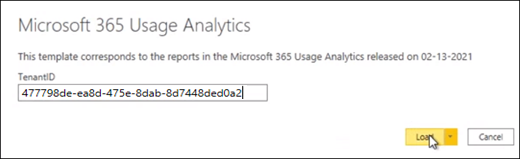
Al termine del caricamento, viene visualizzato il report e verrà visualizzato un riepilogo esecutivo dei dati.
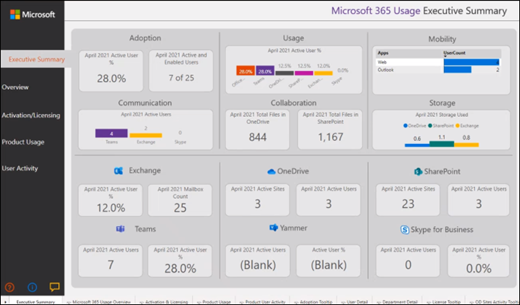
Salvare le modifiche apportate al report.
Selezionare Pubblica nel menu di Power BI Desktop per pubblicare il report nel servizio Power BI Online in cui è possibile visualizzarlo. Ciò richiede una licenza di Power BI Pro o una capacità Di Power BI Premium. Come parte del processo di pubblicazione, è necessario selezionare una destinazione da pubblicare in un'area di lavoro disponibile nel servizio Power BI Online.
Contenuto correlato
Informazioni sull'analisi dell'utilizzo
Ottenere la versione più recente dell'analisi
di utilizzoEsplorare e usare i report nell'analisi dell'utilizzo di Microsoft 365